Win11恢复默认图标设置教程
时间:2025-06-25 15:36:21 126浏览 收藏
还在为Win11系统图标显示异常而烦恼吗?别担心,本文为你提供了一份详尽的Win11恢复默认图标教程,让你轻松告别图标问题。从个性化设置的简单调整,到注册表编辑的高级技巧,再到重建图标缓存的实用方法,一应俱全。更有针对Win11图标突然改变的应对策略和备份图标设置的贴心指南,以及彻底删除自定义图标的有效方案。无论你是新手还是老手,都能快速掌握,让你的Win11桌面焕然一新!解决Win11图标问题,就看这一篇!

Win11恢复默认图标,其实没那么复杂,几个小步骤就能搞定。核心在于找到图标设置的入口,然后清除缓存或者直接替换。

解决方案

个性化设置直接改: 最直接的方法就是在桌面空白处右键,选择“个性化”。进入“主题”设置,通常能找到“桌面图标设置”选项。在这里,你可以勾选或取消勾选“计算机”、“回收站”等系统图标的显示,并选择“更改图标”来手动替换成默认图标。如果已经显示,但图标异常,可以尝试先取消勾选,应用后再重新勾选。
注册表大法: 如果个性化设置没效果,或者你想批量恢复,注册表是个好帮手。打开注册表编辑器(Win + R,输入regedit),定位到以下路径:
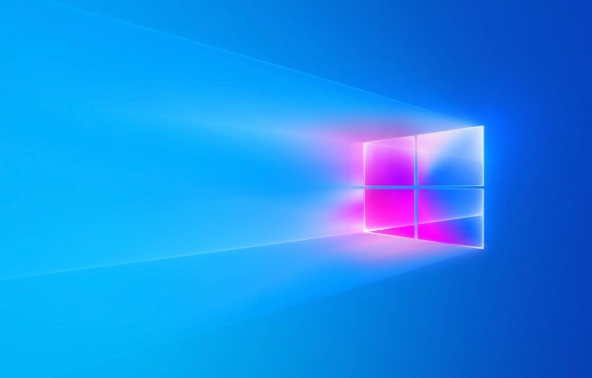
HKEY_CLASSES_ROOT\lnkfile在右侧找到名为“IsShortcut”的字符串值(如果没有就新建一个)。确保它存在,并且没有被修改。然后,定位到:
HKEY_CLASSES_ROOT\piffile同样检查是否存在“IsShortcut”。这两个值负责控制快捷方式的箭头显示。删除它们,然后重启电脑,通常能解决快捷方式图标异常的问题。
重建图标缓存: 图标缓存损坏也会导致显示异常。打开命令提示符(管理员模式),输入以下命令并执行:
ie4uinit.exe -show
这条命令会重建图标缓存。如果不行,可以尝试手动删除图标缓存文件。缓存文件通常位于:
C:\Users\%username%\AppData\Local\IconCache.db删除这个文件,然后重启电脑。系统会自动重建缓存。
系统文件检查: 偶尔,系统文件损坏也会影响图标显示。在命令提示符(管理员模式)中运行:
sfc /scannow系统文件检查器会扫描并修复损坏的系统文件。
Win11图标突然变了怎么办?
这可能是因为第三方软件修改了系统图标,或者系统更新后出现了兼容性问题。可以尝试卸载最近安装的软件,或者回滚到之前的系统版本。如果问题仍然存在,可以尝试上述的重建图标缓存方法。
如何备份Win11的图标设置?
备份图标设置,其实就是备份注册表中的相关项。导出以下注册表项:
HKEY_CURRENT_USER\Control Panel\Desktop\WindowMetricsHKEY_CLASSES_ROOT\lnkfileHKEY_CLASSES_ROOT\piffile
导出后保存为.reg文件。以后需要恢复时,双击运行这个文件即可。
Win11如何彻底删除自定义图标?
找到自定义图标所在的文件夹,直接删除。如果图标仍然存在于缓存中,按照上述方法重建图标缓存即可。另外,检查一下是否有软件占用了这个图标文件,如果有,先关闭软件,再删除图标文件。
理论要掌握,实操不能落!以上关于《Win11恢复默认图标设置教程》的详细介绍,大家都掌握了吧!如果想要继续提升自己的能力,那么就来关注golang学习网公众号吧!
-
501 收藏
-
501 收藏
-
501 收藏
-
501 收藏
-
501 收藏
-
258 收藏
-
171 收藏
-
238 收藏
-
273 收藏
-
137 收藏
-
322 收藏
-
332 收藏
-
374 收藏
-
474 收藏
-
260 收藏
-
237 收藏
-
335 收藏
-

- 前端进阶之JavaScript设计模式
- 设计模式是开发人员在软件开发过程中面临一般问题时的解决方案,代表了最佳的实践。本课程的主打内容包括JS常见设计模式以及具体应用场景,打造一站式知识长龙服务,适合有JS基础的同学学习。
- 立即学习 543次学习
-

- GO语言核心编程课程
- 本课程采用真实案例,全面具体可落地,从理论到实践,一步一步将GO核心编程技术、编程思想、底层实现融会贯通,使学习者贴近时代脉搏,做IT互联网时代的弄潮儿。
- 立即学习 516次学习
-

- 简单聊聊mysql8与网络通信
- 如有问题加微信:Le-studyg;在课程中,我们将首先介绍MySQL8的新特性,包括性能优化、安全增强、新数据类型等,帮助学生快速熟悉MySQL8的最新功能。接着,我们将深入解析MySQL的网络通信机制,包括协议、连接管理、数据传输等,让
- 立即学习 500次学习
-

- JavaScript正则表达式基础与实战
- 在任何一门编程语言中,正则表达式,都是一项重要的知识,它提供了高效的字符串匹配与捕获机制,可以极大的简化程序设计。
- 立即学习 487次学习
-

- 从零制作响应式网站—Grid布局
- 本系列教程将展示从零制作一个假想的网络科技公司官网,分为导航,轮播,关于我们,成功案例,服务流程,团队介绍,数据部分,公司动态,底部信息等内容区块。网站整体采用CSSGrid布局,支持响应式,有流畅过渡和展现动画。
- 立即学习 485次学习
